怎么显示隐藏文件?小猪教您最新方法
- 时间:2017年11月23日 22:00:16 来源:魔法猪系统重装大师官网 人气:15691
每个人可能会有一些不希望给他人看到的东西,通常可以设置密码保护起来,有些用户不喜欢设置密码保护,怕忘记密码,这时就可以通过把文件隐藏起来不让别人看见,本文将为大家介绍显示隐藏文件的方法。
有时候我们不希望一些东西被别人看见时可能会把这些文件设置成隐藏,在需要的时候才显示出来,设置隐藏的方法很简单,如果要显示出来的话还是有一些用户不会的,接下来就一起看看显示隐藏文件的具体操作方法吧。
win7显示隐藏文件的方法
1、打开计算机→选择计算机界面的“组织”按钮,如图
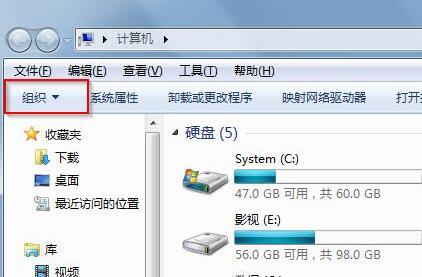
显示隐藏文件载图1
2、选择组织按钮下拉菜单中的“文件夹和搜索选项”,如图
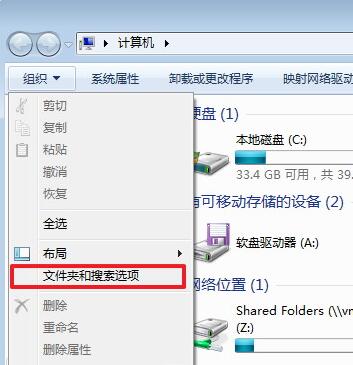
显示隐藏文件载图2
3、在新出现的文件夹选项界面中,选择“查看”→在界面中的高级设置中,找到“隐藏文件和文件夹”选项→点选“显示隐藏的文件、文件夹和驱动器”→点击“应用”并“确定”。如图
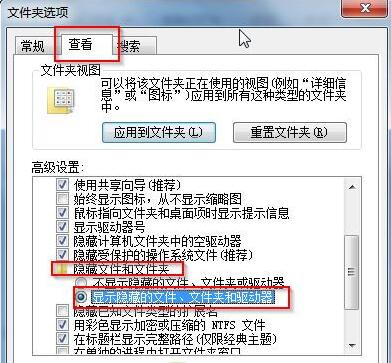
显示隐藏文件载图3
win10显示隐藏文件的方法
1、打开此电脑或随便一个文件夹→点击左上角的查看→勾选隐藏的项目即可。
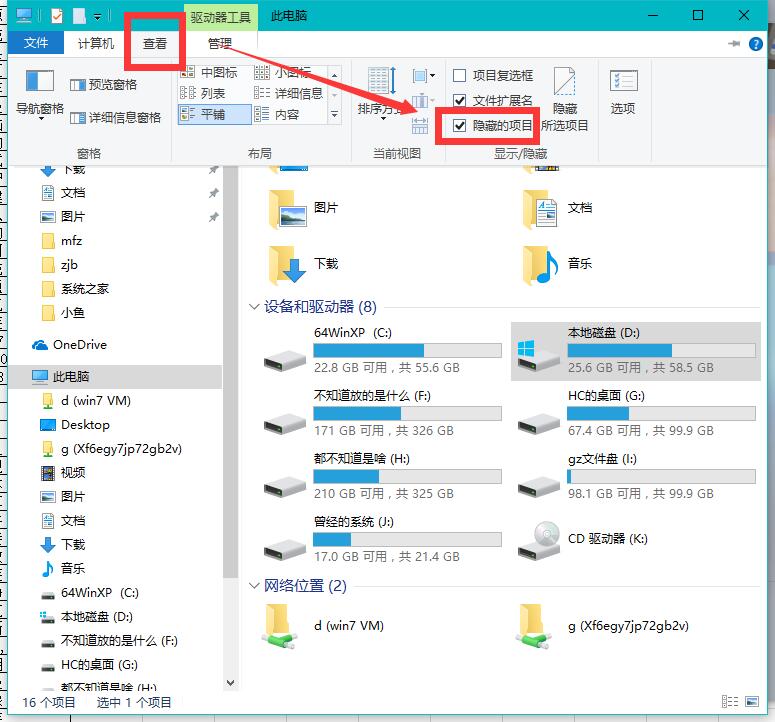
显示隐藏载图4
以上就是显示隐藏文件的方法,只需要简单的几个步骤即可完成。
上一篇:用u盘安装win7系统介绍
下一篇:小猪教您win7更新win10









